Otázka
Problém: Jak opravit Váš počítač narazil na problém a je třeba jej restartovat?
Ahoj. Narazil jsem na problém s modrou obrazovkou smrti. Na obrazovce se objeví „Váš počítač narazil na problém a je třeba jej restartovat“ a já nevím, co s tím mám dělat. Počítač přestane reagovat a systém se automaticky restartuje, ale poté znovu zamrzne. Restartoval jsem systém Windows pomocí tlačítka napájení a znovu došlo k chybě. Co můžete navrhnout?
Vyřešená odpověď
Modrá obrazovka smrti „Váš počítač narazil na problém a je třeba jej restartovat“ je chyba, která se poměrně běžně objevuje na různých zařízeních se systémem Windows. Samotná modrá obrazovka naznačuje, že se jedná o fatální chybu systému a že operační systém dosáhl bodu, kdy zařízení nemůže kvůli problému správně fungovat.[1] Naštěstí to lze vyřešit i standardními metodami, ale vše závisí na konkrétním důvodu, proč se chyba objeví.
Když počítač narazí na problém, jako je chyba „Váš počítač narazil na problém a je třeba jej restartovat“, znamená to, že se zařízení samo snaží zabránit zásadnímu poškození zastavením operací. Musíte přijmout opatření k vyřešení problému, aby bylo možné zabránit poškození nebo jej alespoň snížit.
Možným důvodem tohoto typu systémového upozornění je konkrétní chyba, ale bez konkrétního kódu, je těžké určit, jak lze vyřešit BSOD „Váš počítač narazil na problém a potřebuje restartovat“. Může souviset s problémy s pamětí, poškozenými soubory, ovladači nebo dokonce napadením škodlivým softwarem[2] nebo poškození virem.
Měli byste zkontrolovat tyto systémové soubory, zkusit aktualizovat ovladače, OS Windows,[3] a použijte jiné metody, abyste věděli, která technika funguje nejlépe k určení důvodu vaší frustrace. Pokud je zúžíte na následující faktory, může dojít k chybě:
- Změny v registru;
- Poškozené systémové soubory;
- problémový řidič;
- virová/malwarová infekce;
- Uvolněné připojení pevného disku;
- Nesprávné vypnutí systému.
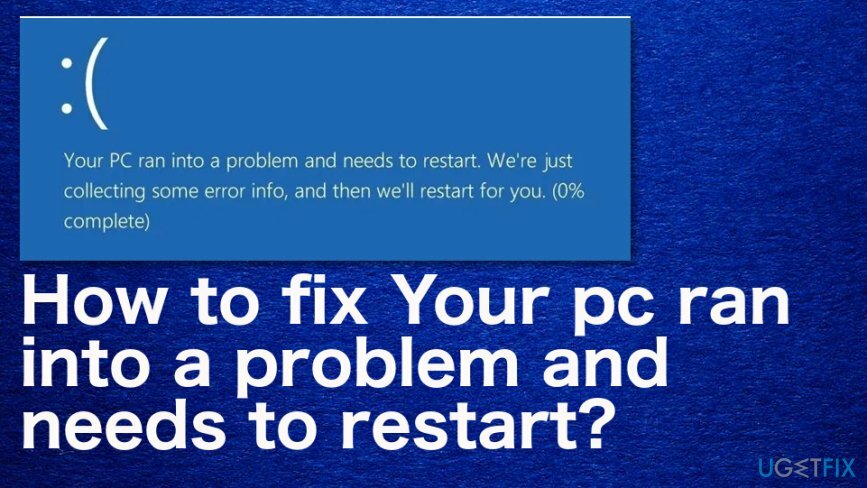
Jak opravit Váš počítač narazil na problém a je třeba jej restartovat
Chcete-li opravit poškozený systém, musíte si zakoupit licencovanou verzi Reimage Reimage.
„Váš počítač narazil na problém a je třeba jej restartovat“ je obrazovka, která může zobrazit další zprávy nebo chybové kódy k určení konkrétního problému. Prvním krokem na této cestě k nalezení nejlepšího řešení by mělo být skenování systému ReimagePračka Mac X9 to by mělo indikovat podezřelé programy nebo dokonce poškozené soubory. Pak se můžete spolehnout na níže uvedené metody a případně vyřešit problém související s tímto BSOD. Zkuste alespoň několik řešení.
Spusťte do nouzového režimu a poté normálně spusťte, abyste opravili problém „Váš počítač narazil na problém a je třeba jej restartovat“
Chcete-li opravit poškozený systém, musíte si zakoupit licencovanou verzi Reimage Reimage.
- Jít do Start a pak Nastavení.
- Nalézt Aktualizace a zabezpečení a Zotavení volba.
- Jít do Pokročilé spouštění a vybrat si Restartovat nyní.
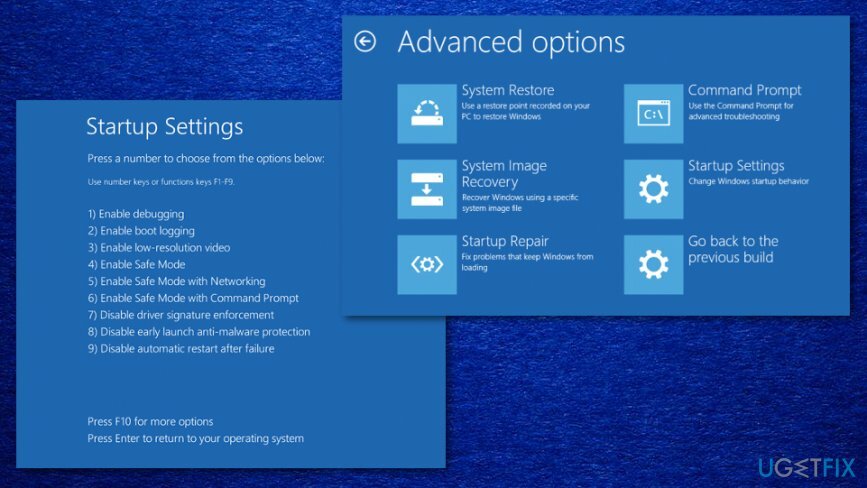
- Poté přejděte na Odstraňte problémy a Pokročilé možnosti.
- Znovu k Nastavení spouštění a Restartujte.
- Můžete si vybrat Možnost nouzového režimu na Nastavení spouštění okno a restartujte stroj.
Zkontrolujte disk
Chcete-li opravit poškozený systém, musíte si zakoupit licencovanou verzi Reimage Reimage.
- Jít do Tento počítač a klikněte pravým tlačítkem myši na disku vybrat Vlastnosti.
- Pak najděte Nástroje a Šek, najít a Skenování disku volba.
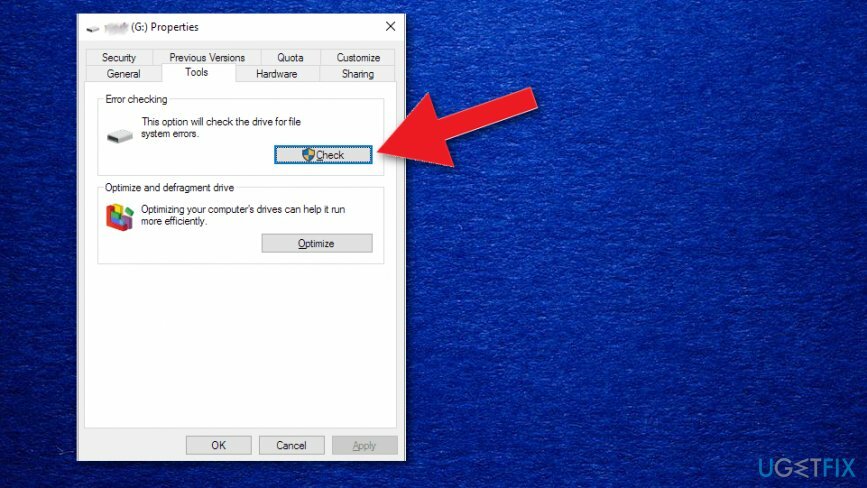
Zkontrolujte Prohlížeč událostí System Log in Event Viewer a opravte Váš počítač narazil na problém a je třeba jej restartovat
Chcete-li opravit poškozený systém, musíte si zakoupit licencovanou verzi Reimage Reimage.
- Nalézt Prohlížeč událostí přes Start.
- Klikněte pravým tlačítkem myši program a vyberte si Spustit jako administrátor.
- Rozbalte Protokoly systému Windows a vybrat si Systém.
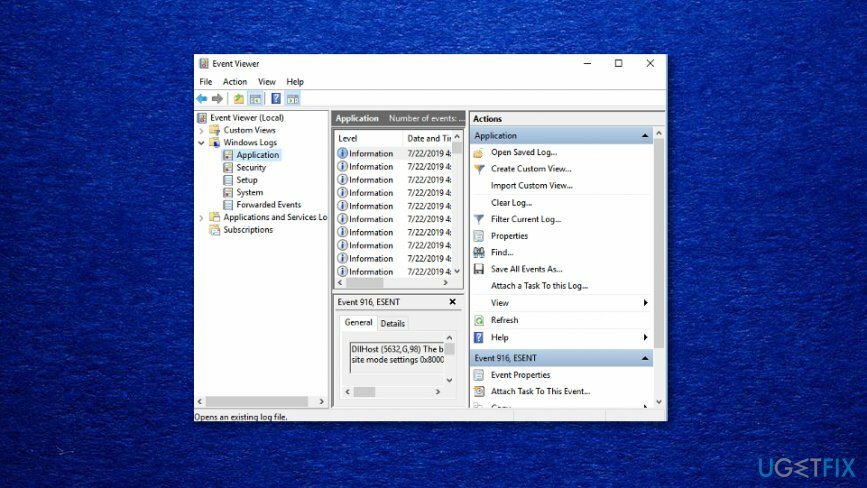
- Zkontrolujte chyby a opravte je podle informací.
Upravte nastavení výpisu paměti
Chcete-li opravit poškozený systém, musíte si zakoupit licencovanou verzi Reimage Reimage.
- lis Klávesa Windows + S a zadejte pokročilý systém.
- Poté vyberte Zobrazit pokročilá nastavení systému z výsledků.
- Vybrat Pokročilý v Vlastnosti oknem a pod Téma obnovy po spuštění klikněte na Nastavení.
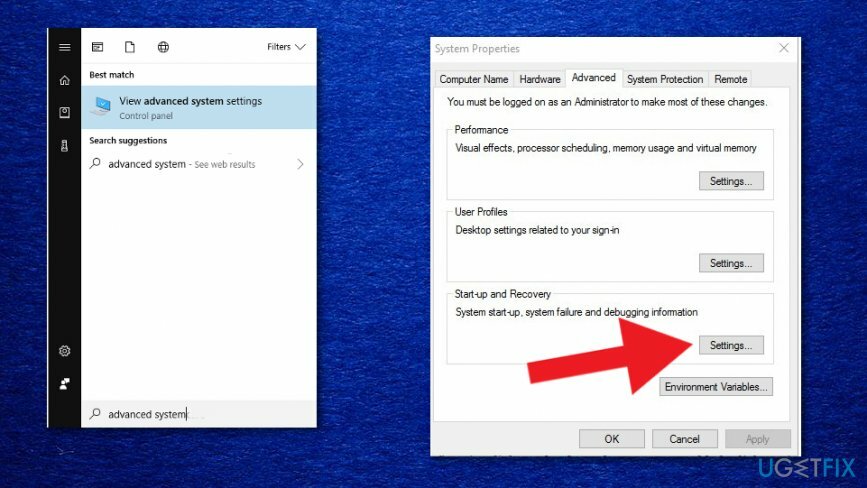
- Pod Selhání systému zrušte zaškrtnutí políčka vedle Automaticky restartovat.
- Klikněte na rozevírací nabídku a znovu klikněte levým tlačítkem myši na Kompletní výpis paměti volba.
- Uložte změny a restartujte zařízení
Proveďte Obnovení systému a opravte chybu „Váš počítač narazil na problém a je třeba jej restartovat“.
Chcete-li opravit poškozený systém, musíte si zakoupit licencovanou verzi Reimage Reimage.
- lis Windows + S znovu a zadejte obnovení systému.
- Vyberte si Vytvořte bod obnovení.
- Když Systémové vlastnosti otevře se okno, klikněte na Obnovení systému knoflík.
- Pokračujte v procesu kliknutím Další.
- Vyberte bod a postupujte podle kroků zpracování.
Opravte své chyby automaticky
Tým ugetfix.com se snaží ze všech sil pomoci uživatelům najít nejlepší řešení pro odstranění jejich chyb. Pokud se nechcete potýkat s technikami ruční opravy, použijte automatický software. Všechny doporučené produkty byly testovány a schváleny našimi profesionály. Nástroje, které můžete použít k opravě chyby, jsou uvedeny níže:
Nabídka
Udělej to teď!
Stáhnout FixŠtěstí
Záruka
Udělej to teď!
Stáhnout FixŠtěstí
Záruka
Pokud se vám nepodařilo opravit chybu pomocí Reimage, kontaktujte náš tým podpory a požádejte o pomoc. Sdělte nám prosím všechny podrobnosti, o kterých si myslíte, že bychom měli vědět o vašem problému.
Tento patentovaný proces opravy využívá databázi 25 milionů součástí, které mohou nahradit jakýkoli poškozený nebo chybějící soubor v počítači uživatele.
Chcete-li opravit poškozený systém, musíte si zakoupit licencovanou verzi Reimage nástroj pro odstranění malwaru.

Zabraňte webovým stránkám, ISP a dalším stranám ve sledování
Chcete-li zůstat zcela anonymní a zabránit ISP a vládu před špionáží na vás, měli byste zaměstnat Soukromý přístup k internetu VPN. Umožní vám připojit se k internetu a přitom být zcela anonymní šifrováním všech informací, zabránit sledovačům, reklamám a také škodlivému obsahu. A co je nejdůležitější, zastavíte nelegální sledovací aktivity, které NSA a další vládní instituce provádějí za vašimi zády.
Obnovte své ztracené soubory rychle
Při používání počítače se mohou kdykoli vyskytnout nepředvídané okolnosti: počítač se může vypnout v důsledku výpadku proudu, a Může se objevit modrá obrazovka smrti (BSoD) nebo náhodné aktualizace systému Windows, když jste na pár dní odešli pryč minut. V důsledku toho může dojít ke ztrátě vašich školních úkolů, důležitých dokumentů a dalších dat. Na uzdravit se ztracené soubory, můžete použít Data Recovery Pro – prohledává kopie souborů, které jsou stále dostupné na vašem pevném disku, a rychle je obnovuje.